Wer aus Versehen eine englische Tastatur eingestellt hat, wird Probleme haben deutsche Texte zu schreiben. Die Buchstaben Z und Y sind vertauscht, es gibt kein scharfes „ß“ mehr und Sonderzeichen sind (für Deutsche) völlig wirr angeordnet. Doch die Sprache (Englisch / Deutsch) lässt sich für die Tastatur leicht wieder umstellen. In diesem Tipp zeigen wir, wie Sie mit den unterschiedlichen Windows-Versionen die Sprache für die Tastatur ganz einfach von Englisch auf Deutsch (oder umgekehrt) umstellen bzw. einstellen können.
Englische Tastatur auf Deutsch umstellen: Wie sieht eine englische Tastatur aus?
Da manche vielleicht nicht wissen, wie die Tasten einer englischen Tastatur belegt ist, zeige ich in der folgenden Abbildung, wie eine typische englische (oder amerikanische) Tastaturbelegung aussieht.

Es lässt sich ganz einfach prüfen, ob die Tastatur auf Englisch eingestellt ist. Sind Z und Y vertauscht und erscheint ein „-“ (Bindestrich) anstatt eines scharfen „ß“ handelt es sich um eine englische Tastaturbelegung. Wenn dies der Fall ist, können Sie mit den zwei folgenden einfachen Methoden die Tastatur wieder auf Deutsch umstellen.
Englische Tastatur auf Deutsch mit Windows 10 umstellen
1. Drücken Sie die „Windows-Taste“ und „I“ kurz gleichzeitig, um die Windows-Einstellungen zu öffnen.
2. Klicken Sie dort auf „Zeit und Sprache“ und dann (in der linken Spalte) auf „Region und Sprache„.
3. Klicken Sie auf „Deutsch Deutschland“ und „Optionen„. Ist die Sprache nicht eingestellt, klicken Sie auf „Sprache hinzufügen“ und aktivieren Sie diese Option.
4. Im Punkt „Tastaturen“ wählen Sie „Deutsch QWERTZ“ aus.
Falls Sie mehrere Sprachen / Tastaturen aktiviert haben, erscheint in der Taskleiste z. B. ein „DEU“ Zeichen. Wenn Sie darauf klicken, können Sie auch zwischen den verschiedenen Tastaturanzeigen wechseln.
Englische Tastatur mit dem DE-Zeichen auf Deutsch umstellen
Bei Windows 7 lässt sich die Tastatursprache mit dem DE-Zeichen in der Taskleiste von Englisch auf Deutsch umstellen. Klicken Sie hierzu einfach in der Taskleiste (rechts) das „DE-Zeichen“ an und wählen Sie als Option „DE Deutsch (Deutschland) – siehe folgende Abbildung.
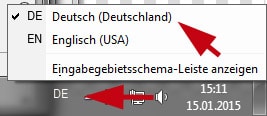
Falls das „DE-Zeichen“ aus Ihrer Taskleiste verschwunden ist, zeigen wir in dem Artikel „Windows 7: DE-Zeichen in der Taskleiste anzeigen / wiederherstellen„, wie es sich wieder anzeigen lässt. Ansonsten können Sie noch die folgenden Methoden ausprobieren …
Tastenkombination: Englische Tastatur auf Deutsch umstellen mit Windows Vista, XP, 7 und 8
Die Tastatursprache lässt sich mit der Tastenkombination „Umschalt-Taste“ (Großschreibetaste) und „ALT“ ändern, indem man beide Tasten kurz gleichzeitig drückt. Probieren Sie mit den Tasten Z und Y aus, ob es funktioniert hat. Die Umstellung der Tastatursprache sollte übrigens auch auf diese Weise mit Windows XP funktionieren (habe ich nicht getestet)!
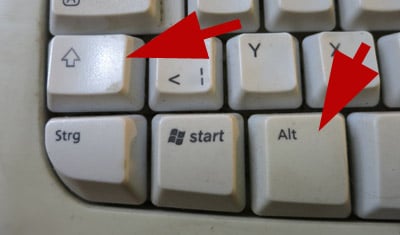
Tastatursprache mit Windows 7 Systemsteuerung einstellen
1. Klicken Sie auf den „Startbutton“ (Windows-Logo in der Taskleiste) und geben Sie in das Suchfeld „Tastaturen und Eingabemethoden ändern“ ein – klicken Sie das gleichnamige Ergebnis an.
2. Im Fenster „Region und Sprache“ wählen Sie den Reiter „Tastaturen und Sprachen“ aus und klicken dort auf den Button „Tastaturen ändern …“ (siehe folgende Abb.).
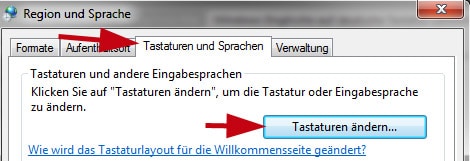
3. Wählen Sie im Fenster „Textdienste und Eingabesprachen“ den Reiter „Allgemein“ und klicken im Dropdown-Menü (im Feld „Standardeingabesprache“) die gewünschte Sprache an (siehe folgende Abb.).
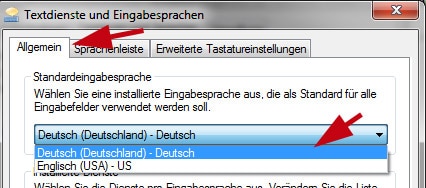
Am Ende bestätigen Sie mit „Übernehmen“ und „OK“, um die aktuellen Spracheinstellungen zu speichern.
Viel Erfolg beim Einstellen bzw. Umstellen Ihrer Tastatursprache!